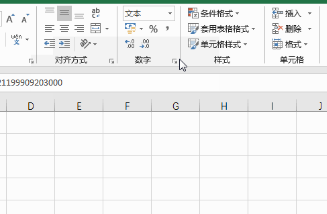电子表格怎么调格式
电子表格怎么调格式,在现实生活中,很多上班族一般都需要用到excel表格,对于excel表格的一些操作方法也是我们需要掌握的,下面为大家分享电子表格怎么调格式。
电子表格怎么调格式1
首先,我们打开excel,选择一个单元格
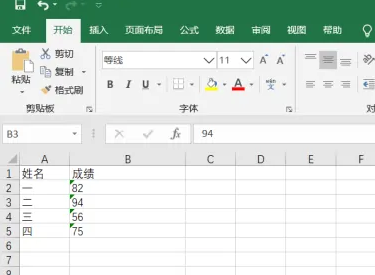
然后,点击上方的单元格样式可以调整
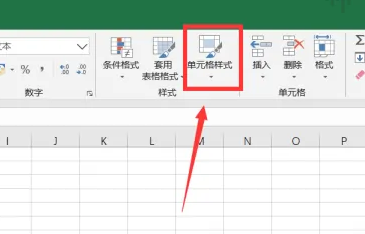
或者,选择一个单元格右键设置单元格格式
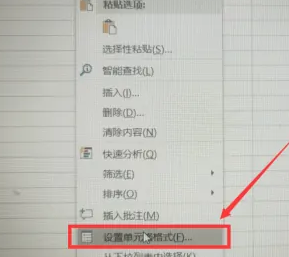
如图所示,这个窗口可以设置单元格格式
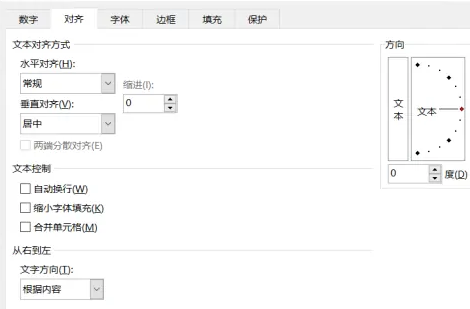
电子表格怎么调格式2
单击“开始”选项卡“样式”组中的“单元格样式”按钮,展开单元格样式下拉菜单。
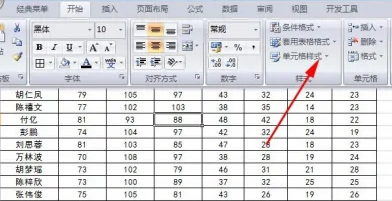
在下拉菜单的.“自定义”区域中,右键单击需要修改的单元格样式,弹出右键快捷菜单。
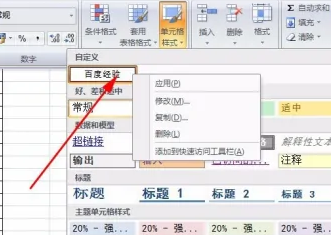
单击快捷菜单中的“修改”命令,打开“样式”对话框。
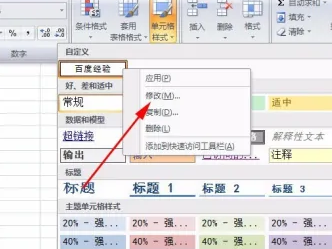
在“样式”对话框中,单击“格式”按钮,打开“设置单元格格式”对话框。
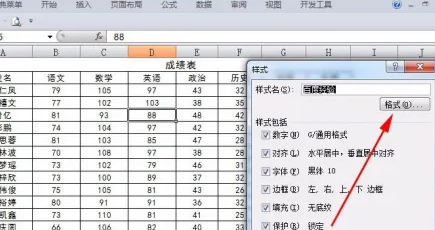
在“设置单元格格式”对话框中,修改单元格样式所包含的格式,如添加背景色等,完成修改后单击“确定”按钮返回“样式”对话框。

单击“样式”对话框中的“确定”按钮关闭对话框。
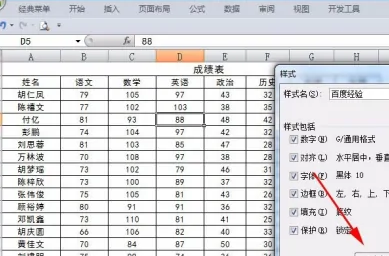
电子表格怎么调格式3
首先,我们打开电脑,进入到excel中,选择需要进行设置成表格的单元格;

接着,点击上方菜单栏中的套用表格格式;
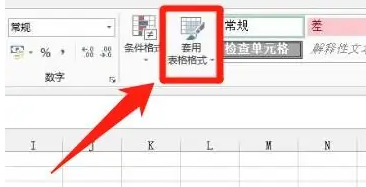
最后,在表格样式的列表中,选择喜欢的表格样式即可设置成功
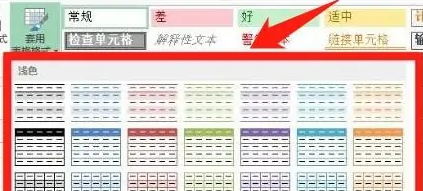
【电子表格怎么调格式】相关文章:
word文档格式怎么调格式05-31
怎么调电脑屏幕亮度05-26
婴幼儿奶粉怎么冲调06-03
新生儿怎么冲调奶粉06-03
煲仔饭的汤汁怎么调更香06-01
荠菜饺子馅怎么调才好吃05-27
word格式怎么调整05-31
电脑格式怎么调整05-31
电脑屏幕格式怎么调整06-01
word文档格式怎么调整05-31